De ontwikkeling van een raw afbeelding in Photoshop Elements is een cruciale stap om de beste resultaten uit je portretten te halen. In deze tutorial leer je hoe je basisinstellingen voor de Raw-ontwikkeling kunt maken om details en structuur in je afbeelding te optimaliseren.
Belangrijkste inzichten
Bij de Raw-ontwikkeling gaat het erom de afbeelding zo te bewerken dat deze er al goed uitziet voordat je deze definitief bewerkt in Photoshop. Belangrijke regels die je in de Raw-ontwikkeling moet gebruiken, zijn: kleurtemperatuur, belichting, contrast, schaduw, helderheid en scherpte. Deze instellingen helpen je een gedetailleerde en plastische afbeelding te creëren, die uitstekend geschikt is voor verdere bewerkingen.
Stapsgewijze handleiding
Stap 1: Raw afbeelding in Camera Raw laden
Open Photoshop Elements en laad je raw afbeelding in de Camera Raw-interface. De afbeelding die je zult zien, is het eerste uitgangspunt van je bewerking.
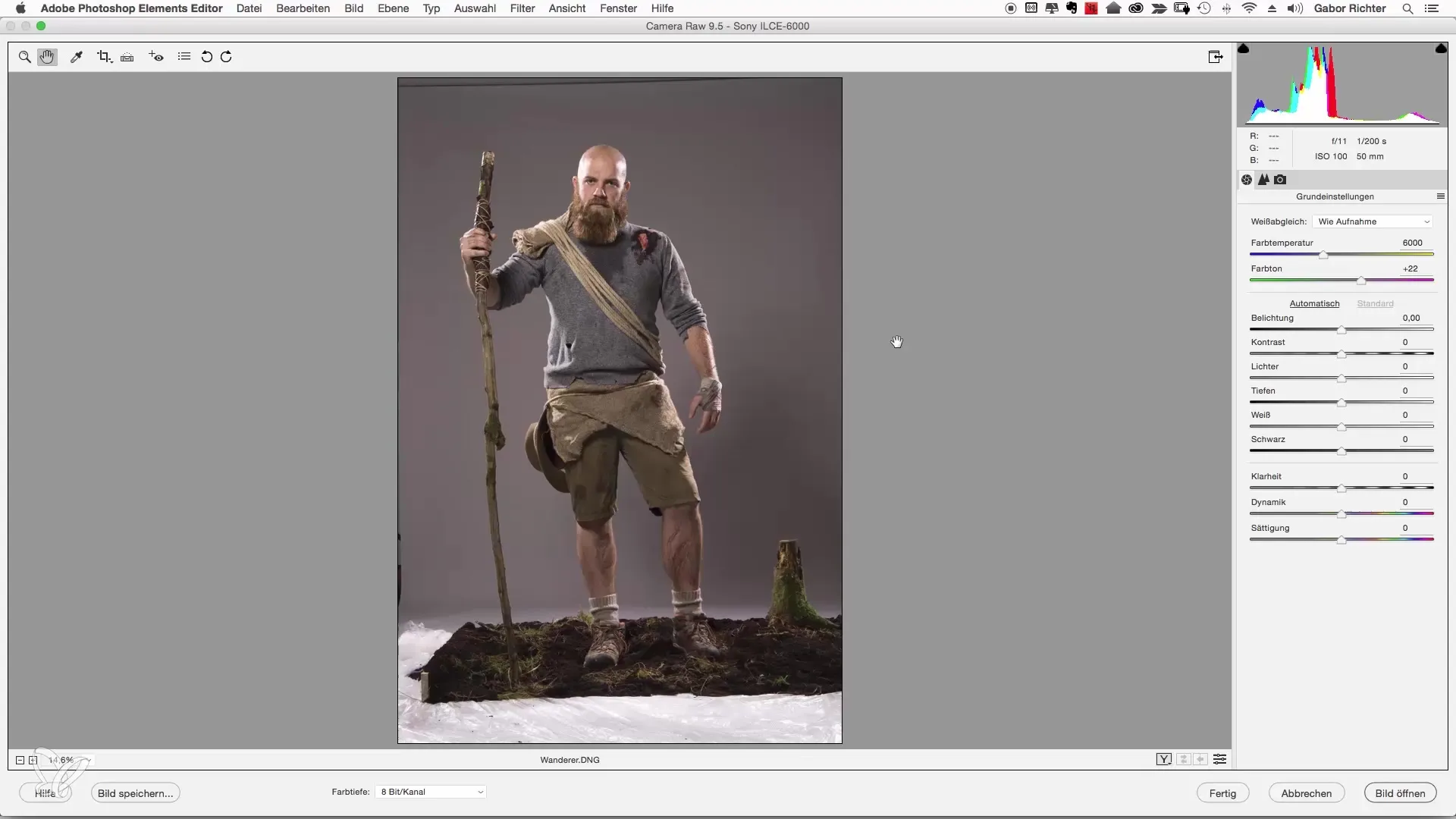
Stap 2: Kleurtemperatuur aanpassen
Begin met de kleurtemperatuur. Hier maak je de aanpassing om de sfeer van de afbeelding vast te stellen. Een waarde van 5500 Kelvin is goed om een neutrale achtergrond te creëren. Probeer de afbeelding niet te blauw of te warm te maken.
Stap 3: Belichting controleren
Vervolgens moet je de belichting controleren. In dit voorbeeld blijft de waarde op nul, zodat je kunt zorgen dat de afbeelding niet te donker of te licht is. Indien nodig kun je kleine aanpassingen maken, maar let erop dat de basisbelichting klopt.
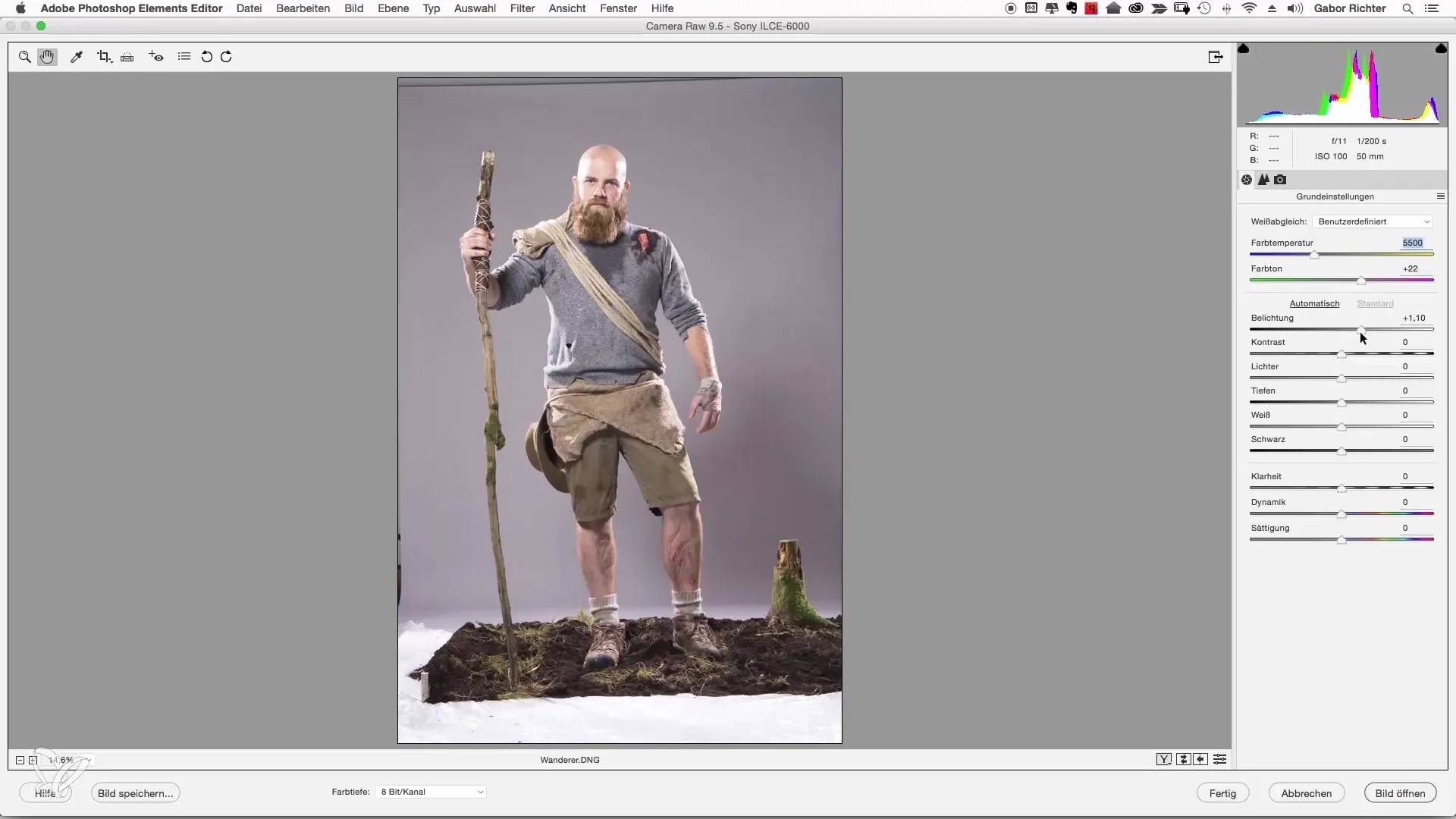
Stap 4: Schaduwen en hooglichten aanpassen
Om details uit de afbeelding te halen, werk met de schuifregelaars voor schaduwen en hooglichten. Verplaats de hooglichten-regelaar naar links om meer structuur en details in de heldere gebieden te krijgen. Zorg ervoor dat je geen belangrijk detail verliest, maar juist de helderheid in deze zones verbetert.
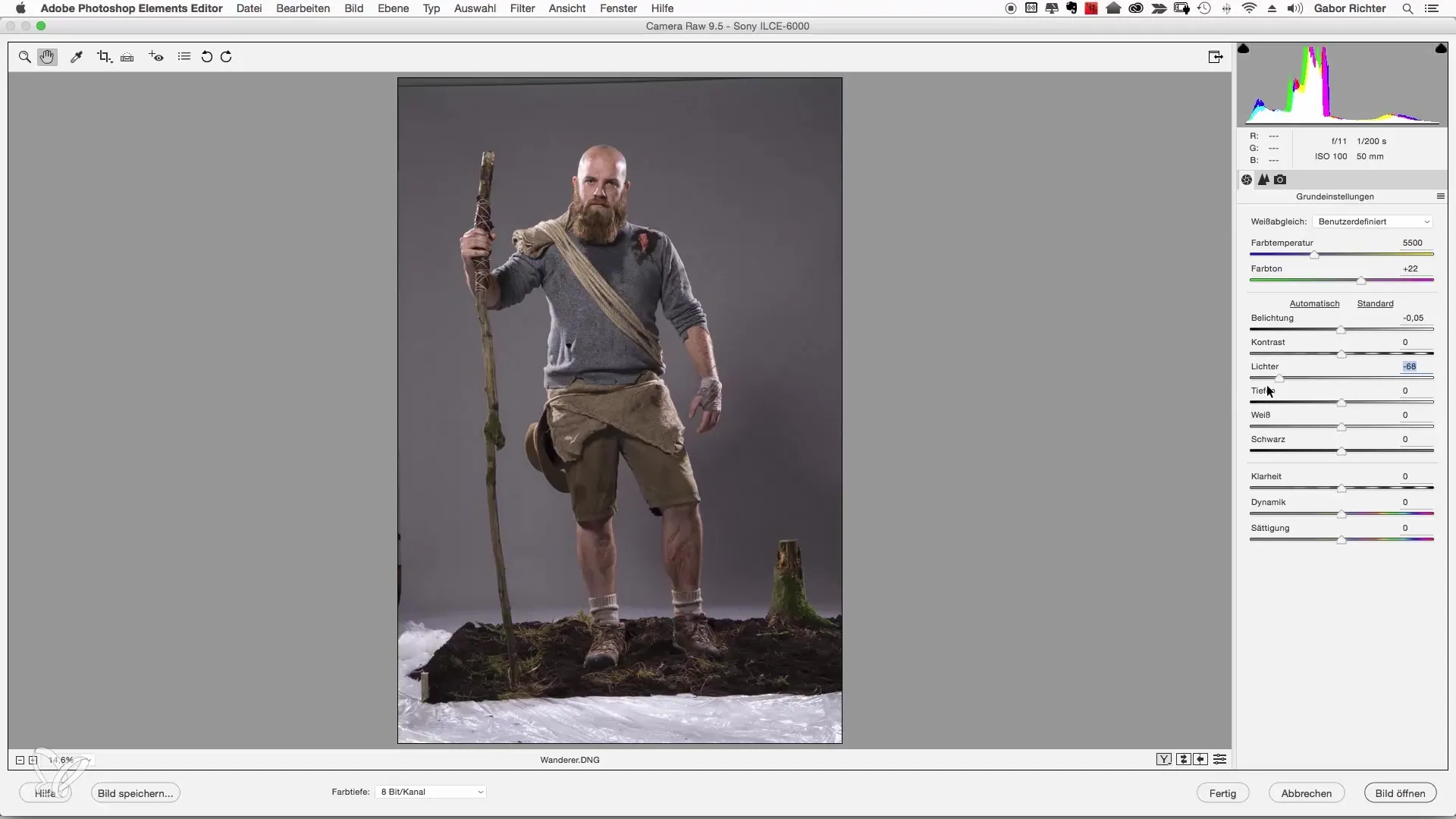
Stap 5: Schaduwregelaar gebruiken
Ook de schaduwen kunnen worden aangepast. Verplaats de schaduw-regelaar naar rechts om een grafischer effect te bereiken. Let er echter op dat je het contrast niet te veel verliest en houd de waarden redelijk, bijvoorbeeld op +60.
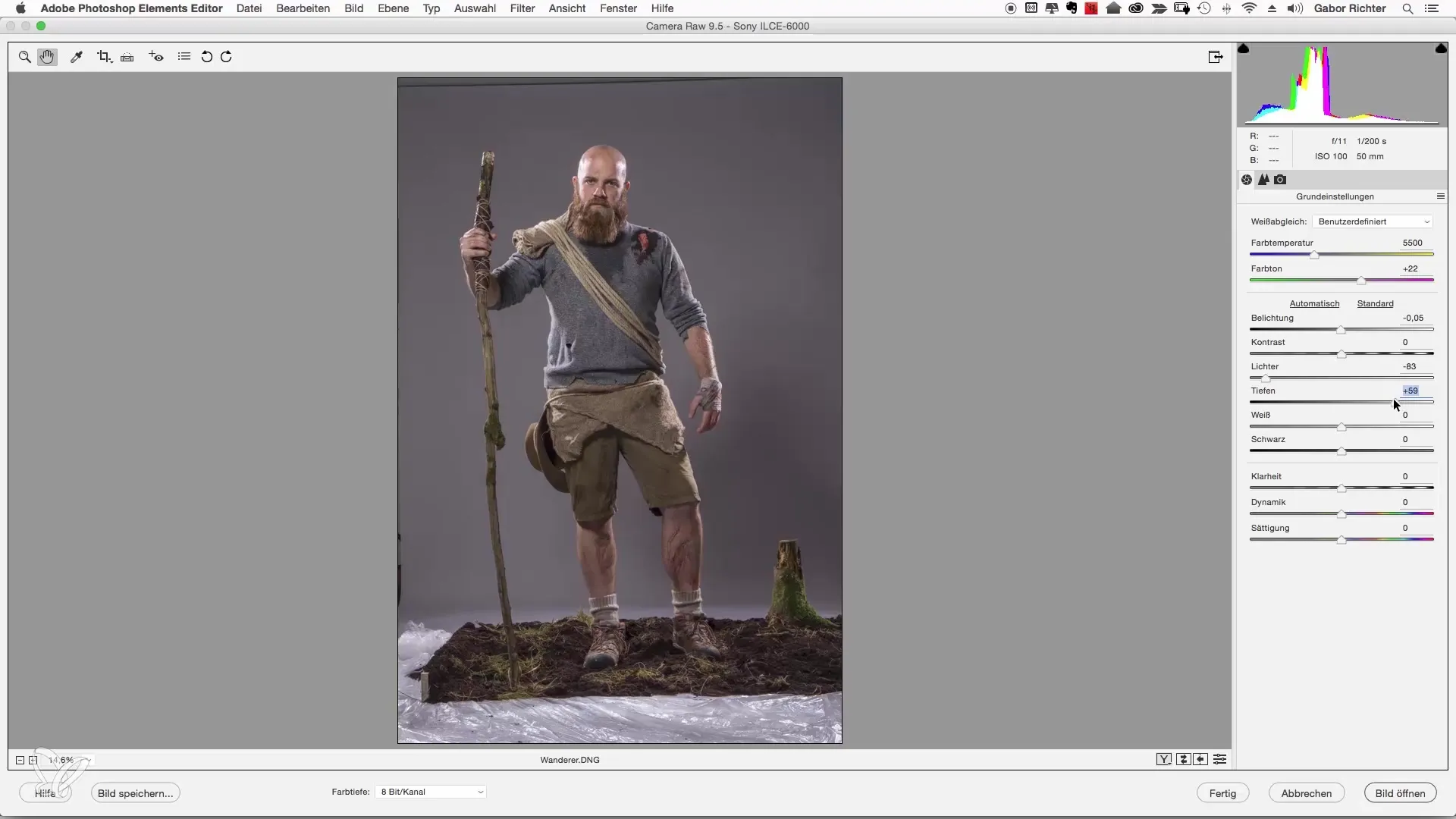
Stap 6: Helderheid en contrast instellen
De helderheid-regelaar is cruciaal om de contouren in je afbeelding te versterken. Beweeg de regelaar naar rechts, maar houd het niet te hoog – een waarde van +30 is vaak ideaal. Houd er rekening mee dat je het contrast voorlopig niet wilt toevoegen, omdat je meer details nastreeft.
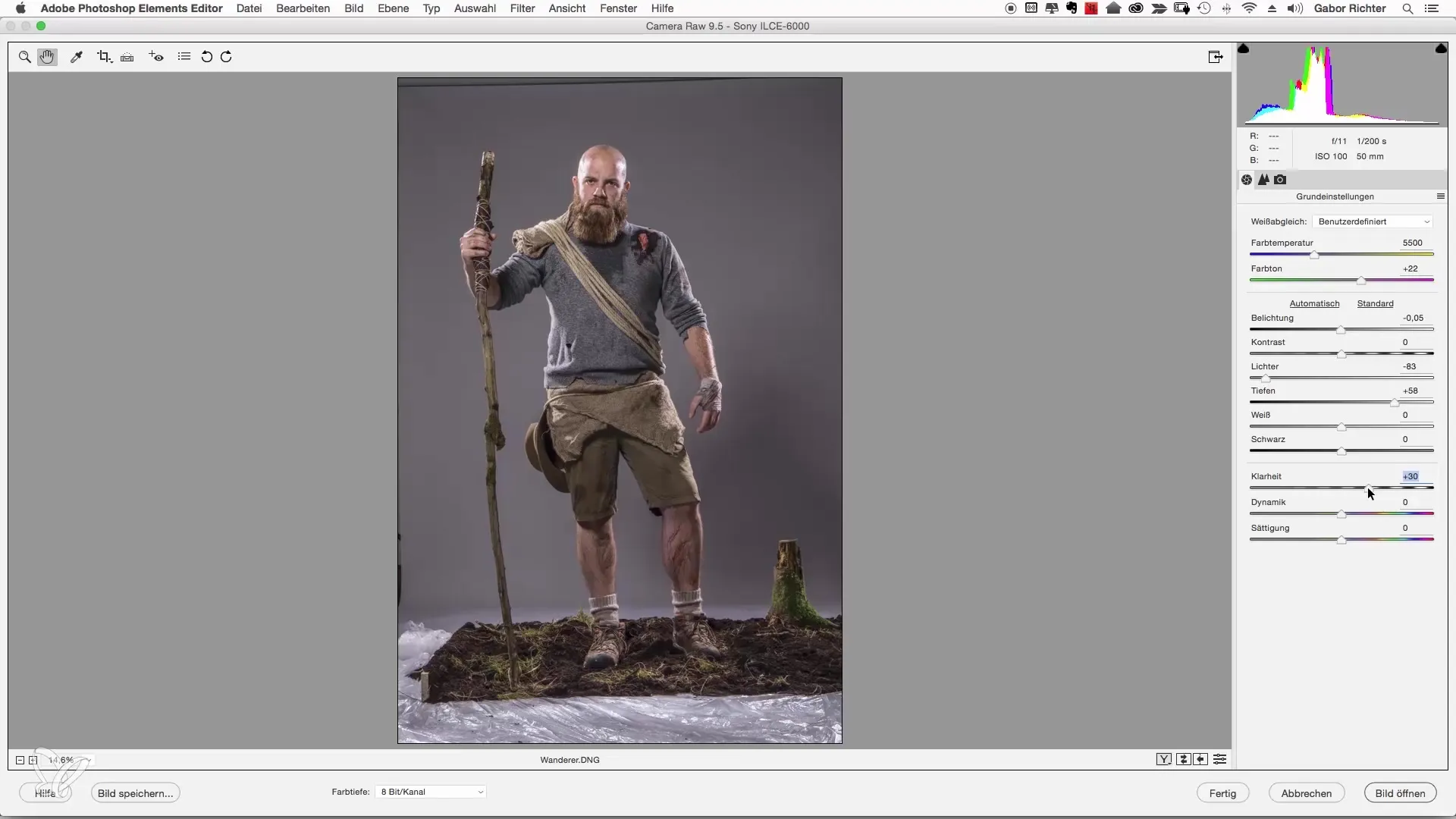
Stap 7: Kleuren saturatie aanpassen
Nu kom je bij de kleuren. Gebruik de dynamiek en saturatie om de kleuren aan te passen. Terwijl de dynamiek zwakkere kleuren versterkt, verhoogt de saturatie alle kleuren. Zet de dynamiek op +40 en de saturatie licht afgebroken op -10.
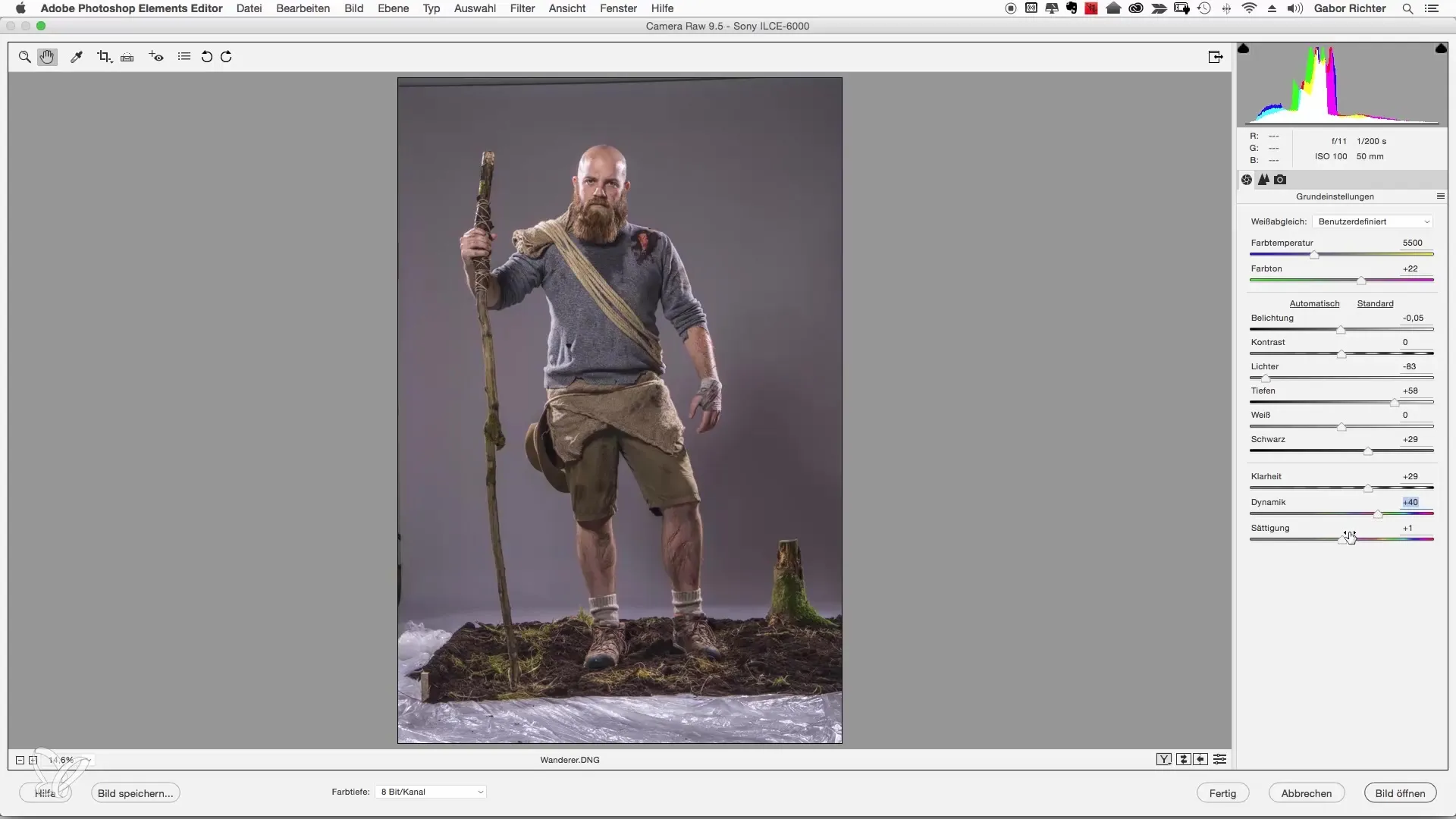
Stap 8: Afbeelding verscherpen
Bij het verscherpen is het belangrijk om de afbeelding goed te bekijken, mogelijk door in te zoomen op gelaatskenmerken. Stel de straal voor scherpte in op 0,5 en de hoeveelheid tussen 80 en 90 om een fijne scherpte te bereiken zonder grove fouten te maken.

Stap 9: Afbeeldingsoriëntatie aanpassen
Voordat je de afbeelding in Photoshop verder bewerkt, maak je een laatste stap: Controleer de oriëntatie. Gebruik hiervoor de weegschaal in Camera Raw om ervoor te zorgen dat de ondergrond recht is uitgelijnd.
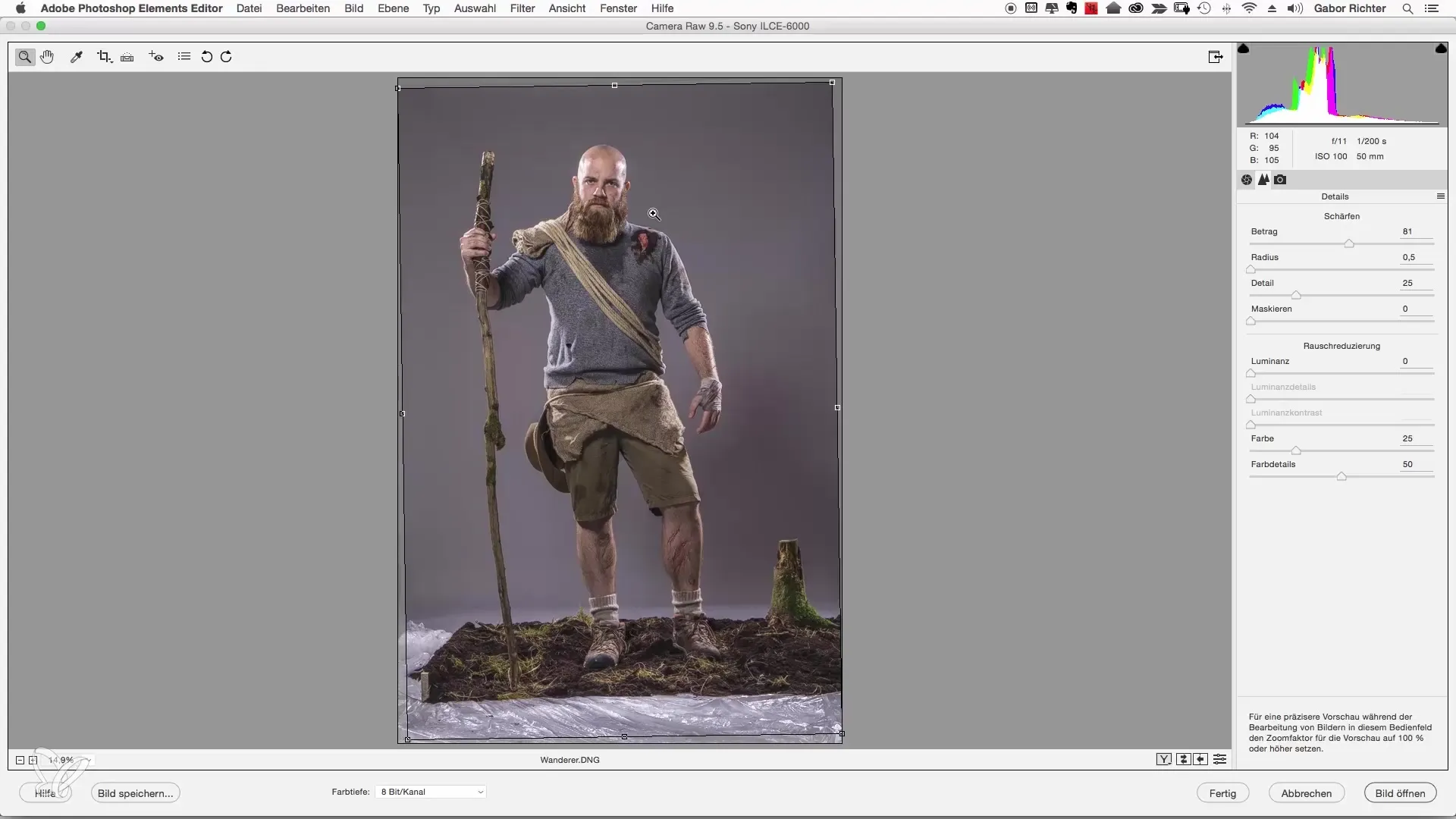
Stap 10: Afbeelding in Photoshop openen
Als je tevreden bent met je aanpassingen, klik dan op "Afbeelding openen" om de afbeelding in Photoshop Elements te laden voor verdere bewerking.
Samenvatting
De Raw-ontwikkeling is een cruciale stap voor het verbeteren van je portretten. Met de bovenstaande stappen kun je de basis leggen voor een perfecte digitale bewerking.
Veelgestelde vragen
Wat is het voordeel van de Raw-ontwikkeling?De Raw-ontwikkeling stelt je in staat om meer details en dynamiek in je afbeelding te brengen, voordat je verder bewerkt in Photoshop.
Kan ik de kleurtemperatuur wijzigen?Ja, je kunt de kleurtemperatuur aanpassen om de sfeer van de afbeelding te beïnvloeden.
Hoe beïnvloedt de helderheid-regelaar?De helderheid-regelaar versterkt de contrasten in de contouren, waardoor de afbeelding grafischer wordt.
Hoe scherp moet ik de afbeelding instellen?Een fijne scherpte met een straal van 0,5 en een hoeveelheid tussen 80 en 90 is ideaal voor portretten.
Moet ik de oriëntatie van de afbeelding controleren?Ja, een rechte oriëntatie zorgt ervoor dat de afbeelding harmonisch lijkt en niet scheef staat.

